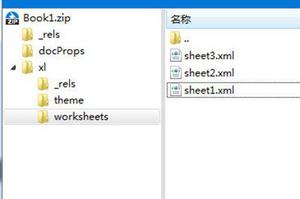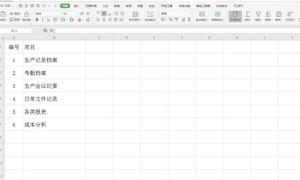iPhone 频繁弹出输入 Apple ID 密码弹窗怎么办?
使用爱思助手安装应用后,如果 iPhone 桌面弹出输入 Apple ID 密码的弹窗,可以通过以下两个方法解决。
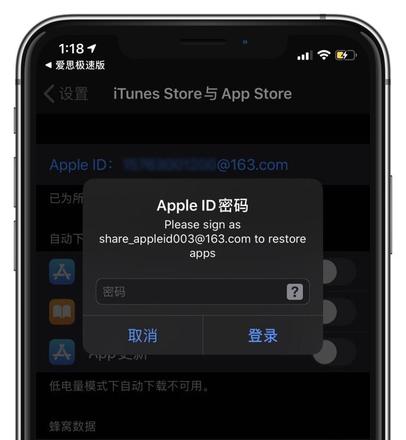
方法一:
使用数据线将 iPhone 连接至电脑端爱思助手,然后爱思助手“工具箱”中选择“修复应用弹窗”,随后爱思助手将会自动修复,全程不要断开连接。

修复完成后爱思助手会提示“修复应用弹窗成功”,iPhone 上的弹窗就不会再出现了。
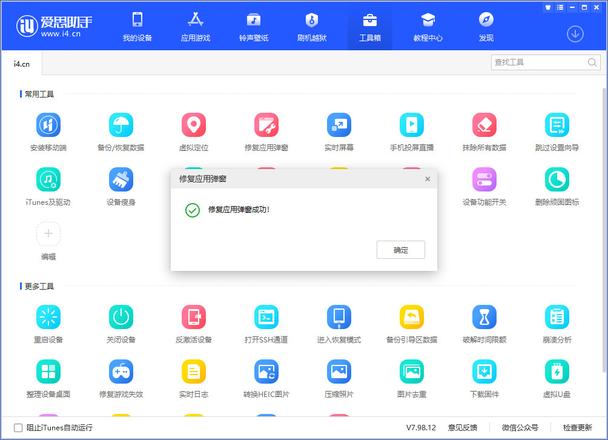
方法二:
在爱思助手安装应用前,在“应用游戏”界面的右上角找到“立即绑定”,然后绑定自己的 Apple ID。
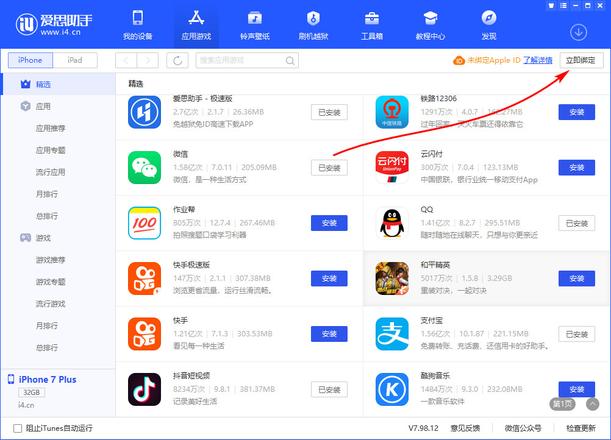
之后通过电脑端爱思助手安装应用,都会通过已登录的该账号下载,除了重新恢复应用,平时并不会弹出输入密码的弹窗。
以上是 iPhone 频繁弹出输入 Apple ID 密码弹窗怎么办? 的全部内容, 来源链接: utcz.com/dzbk/601787.html